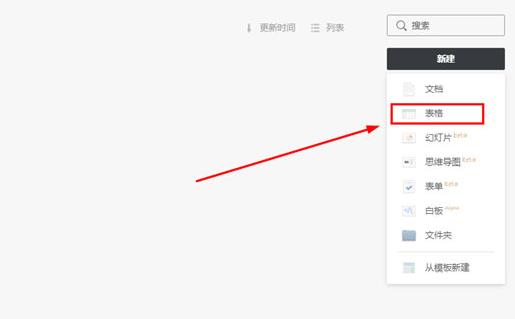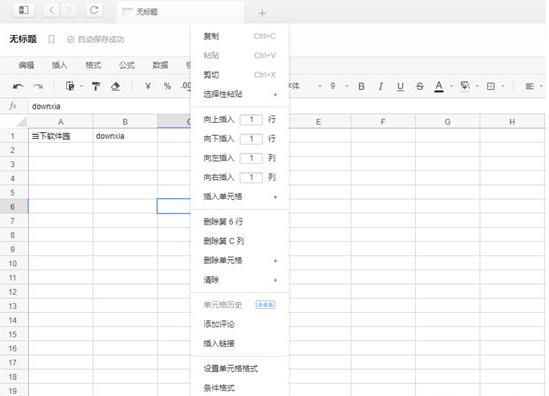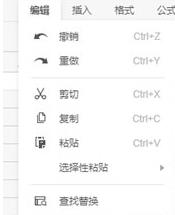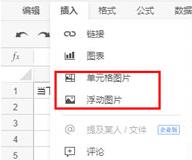石墨文档怎样编辑表格 石墨文档编辑表格方法
时间:2020-06-22
|
文章作者:小欢
相信很多经常使用办公软件的网友应该都了解过石墨文档这个软件,不过很多新手用户下载之后表示不知道石墨文档怎样编辑表格,那么下面就来分享关于石墨文档编辑表格方法吧!
1.如果你想要编辑表格,则需要新建一个表格才行,点击右上方的“新建”选项,选择其中的“表格”功能。
2.可以看到表格已经创建成功了,石墨文档内的表格与Excel软件操作使用起来并无太大的区别,不管是创建公式,还是针对单元格的编辑,都能够轻松实现。
3.如果你想要对整体的表格进行编辑,还可以在上方找到编辑功能,实现撤销、重做、剪切、复制、粘贴已经查找替换等操作。
4.如果你想要往表格中插入图片,只需选中单元格,接着在“插入”栏中选择“单元格图片”或“浮动图片”选项,最后选择想要插入的图片即可。
点击查看更多↓
软件下载